Assalamualaikum wr.wb
Setelah kita membahas tentang cara konfigurasi ftp server. Sekarang
tibalah saatnya kita membahas cara menambahkan file nya
Langsung di cek sob..
A. Pengertian
Ftp merupakan singkatan dari File Transfer Protocol, Untuk bertukar file melalui jaringan. FTP sering digunakan untuk mendownload dan juga upload file kesebuah server. Contohnya upload konten - konten web ke web server.
B. Latar belakang
Banyaknya yang membutuhkan direktori sebagai gudang data
C. Tujuan
Agar dapat menambahkan, mengedit, menghapus, file direktori
D. Waktu yang dibutuhkan
Untuk pembelajaran membutuhkan waktu 15-20 menit
E. Alat yang dibutuhkan
Perangkat komputer
Server Menyala
Terkoneksi ke internet
F. Langkah kerja
Ada dua metode yang saya ketahui untuk dapat mengedit file ftp. Yaitu dengan menggunakan file zilla dan dengan menggunakan fire ftp
Kali ini akan saya gunakan 2 metode tersebut untuk hal yang berbeda...
filezilla saya gunakan untuk menambah dan fire ftp saya gunakan untuk menghapus..
Pertama. pastikan ftpnya sudah dikonfigurasi. Jika belum klik disini.
kemudian download atau instal filezilla di software manager jika menggunakan linux mint dan sebagainya. Setelah selesai di instal langsung saja dijalankan filezillanya
isi alamat ip servernya, username dan password yg sudah dibuat disaat konfigurasi ftp. serta masukkan juga portnya. Jika tidak tau port berapa, dapat dicek di perintah # nano /etc/proftpd/proftpd.conf
setelah dimasukkan semua keterangan yang dibutuhkan, maka sobat pelajar sudah bisa memilih file yang akan sobat masukkan ftp. caranya ialah
pilih folder dan juga file yang akan sobat tambahkan di local site. "pada bagian kiri " setelah menjumpai filenya, sobat klik 2 kali kemudian swap atau tarik kursornya ke arah remote site "dibagian kanan atau disebelahnya"
Tunggu proses transfernya selesai. Jika sudah selesai coba sobat masuk kembali kealamat ftpnya di browser.
Maka akan bertambahlah data filenya. itu berarti sobat telah berhasil menambahkan file ke ftp server.
Kemudian bagaimana cara menghapusnya??
Kita gunakan aplikasi fire ftp. cara mendapatkannya klik addons pada browser firefox sobat. Setelah itu cari di search "fire ftp" Setelah itu pasang. setelah dipasang. Kembali lagi ke alamat ftp sobat. klik kanan di halaman tersebut, kemudian pilih "view this page in fire ftp" Setelah itu
Masukkan username dan password untuk kealamat ftpnya tadi
Setelah masuk, tampilannya akan seperti ini....
Pada bar sebelah kiri itu data yang ada di pc atau laptop sobat. sedangkan yang disebelah kanan adalah data dari ftp yg sudah sobat masukkan tadi....
Pada bagian sebelah kanan, pilih file yg akan sobat hapus dengan cara klik kanan pada filenya kemudian klik delete.
Data file tsb sudah berhasil sobat hapus
G. Hasil dan Kesimpulan
Sobat telah berhasil menambahkan dan juga menghapus file ke ftp server sobat. Kesmipulannya ialah File Transfer Protocol atau ftp , Untuk bertukar file melalui jaringan
Dan juga sebagai tempat penyipanan data atau file yang menggunakan memori server sebagai tempat penyimpananya dan dapat diakses walau tanpa ada koneksi internet. "asalkan pc sobat ke server terkoneksi"
Mungkin hanya itu yang dapat saya share pada kesempatan kali ini
Semoga bermanfaat
Wassalamualaikum wr.wb
H. Referensi
http://fajarfaizakbar.blogspot.co.id/2016/12/konfigurasi-ftp-server.html
http://192.168.102.3/data/eBook%20TKJ/Buku%20Konfigurasi%20Debian%20Server_Ver_BLC-Telkom.pdf
https://www.google.com/search?site=&tbm=isch&source=hp&biw=1366&bih=614&q=file+transfer+protocol&oq=file+tra&gs_l=img.3.1.0l10.7644.9293.0.10412.8.8.0.0.0.0.92.635.8.8.0....0...1ac.1.64.img..0.8.631.pE9DaZWgL_8#imgrc=300Tm4XeS6QDrM%3A




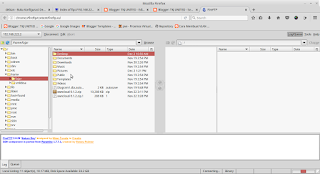
Komentar
Posting Komentar
Untuk Kritikan, Saran, dan Komentar bisa disampaikan di kolom komentar dibawah
Semoga bermanfaat!!